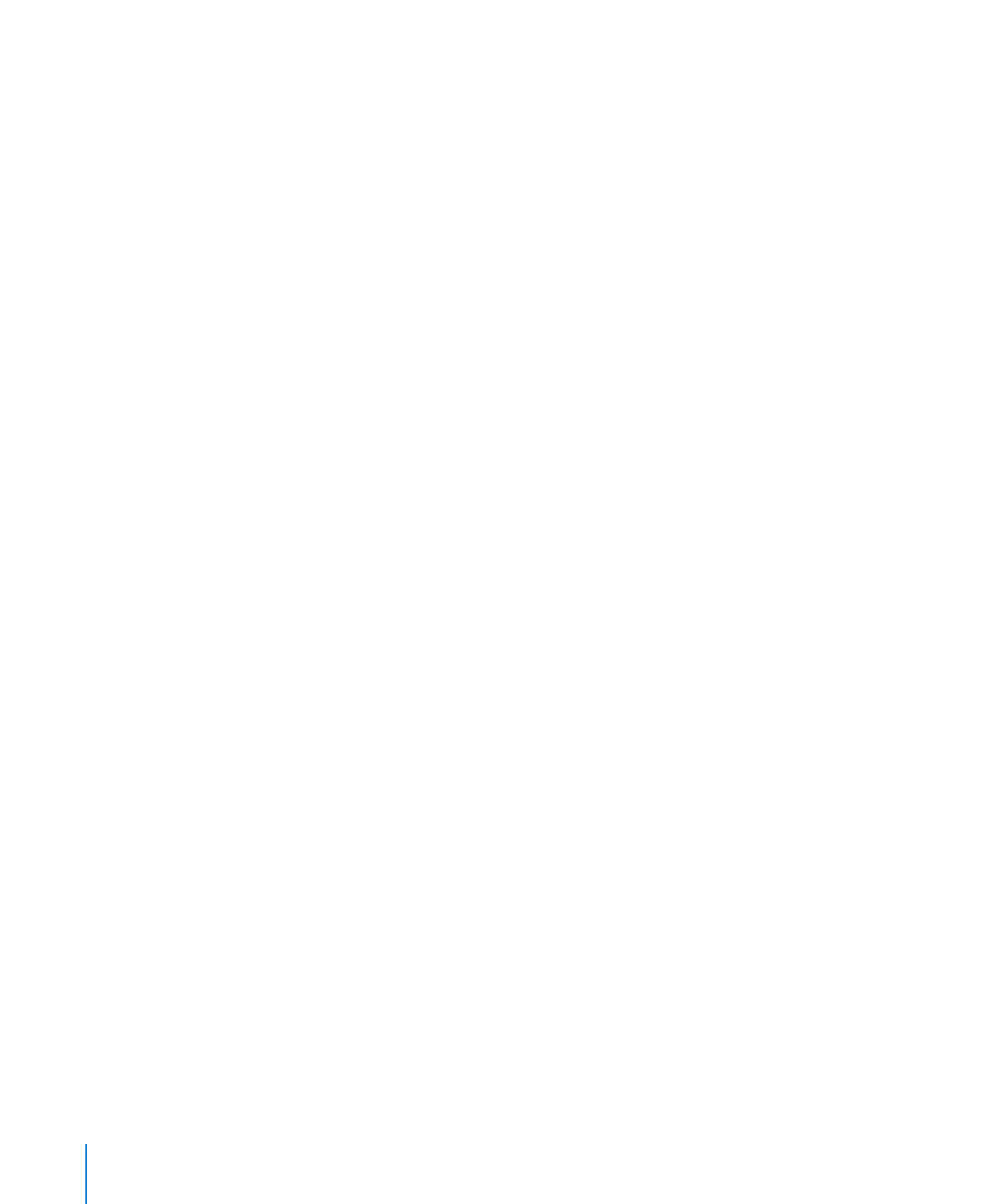
Ajout de colonnes à un tableau
Voici différentes manières d’ajouter des colonnes :
Pour ajouter une colonne après une cellule que vous avez sélectionnée, appuyez sur
m
les touches Option + Flèche droite.
Pour ajouter une colonne avant une cellule que vous avez sélectionnée, appuyez sur
les touches Option + Flèche gauche.
Pour ajouter une seule colonne, placez le pointeur sur l’onglet de référence d’une
m
colonne pour afficher la flèche de menu. Cliquez sur la flèche et sélectionnez « Insérer
une colonne avant » ou « Insérer une colonne après » dans le menu local. Vous pouvez
également sélectionner une colonne , puis choisir ces commandes dans le menu
Tableau.
68
Chapitre 3
Utilisation des tableaux

Chapitre 3
Utilisation des tableaux
69
Pour ajouter plusieurs colonnes, sélectionnez le nombre de colonnes à ajouter
m
(sélectionnez trois colonnes si vous souhaitez ajouter trois colonnes). Pour ajouter des
colonnes après une colonne particulière, assurez-vous que la colonne sélectionnée la
plus à droite est celle après laquelle vous souhaitez ajouter les nouvelles colonnes ;
pour ajouter des colonnes avant une colonne particulière, assurez-vous que la colonne
sélectionnée la plus à gauche est celle avant laquelle vous souhaitez ajouter les
nouvelles colonnes. Choisissez ensuite l’une des commandes décrites ci-dessus.
Vous pouvez utiliser la touche de tabulation pour ajouter une colonne à droite du
m
tableau lorsque l’option « La touche Retour déplace sur la cellule suivante » est
sélectionnée dans les Options du tableau de l’Inspecteur des tableaux.
Appuyez une fois sur la touche Tab après avoir sélectionné la dernière cellule. Appuyez
deux fois sur la touche Tab si vous venez d’ajouter ou de modifier la valeur de la cellule
et que vous êtes toujours en train de modifier la cellule.
Pour ajouter des colonnes à droite d’un tableau, vous pouvez utiliser la poignée
m
Colonne dans la partie supérieure droite, qui devient visible lorsque vous sélectionnez
une cellule.
Pour ajouter une colonne à droite du tableau, cliquez une fois sur la poignée Colonne.
Pour ajouter plusieurs colonnes à droite du tableau, faites glisser la poignée Colonne ou
la poignée Colonne et Rang (située dans la partie inférieure droite) vers la droite.
Pour ajouter simultanément des rang et des colonnes, faites glisser la poignée Colonne et
Rang en diagonale.
Vous pouvez diviser les cellules en deux colonnes égales. La rubrique «
m
Division des
cellules d’un tableau » à la page 100 décrit la manière de procéder.